У многих возникает такая ошибка(ubisoft game launcher код ошибки 1 или 2) при попытке поиграть в игры от юбисофт. Чтобы устранить эту ошибку нужно:
- открыть файл файл С:windowssystem32driversetchosts
- найти сроку 127.0.0.1 localhost
- удалить всё что находится выше и ниже это строчки ( и знак # перед строчкой, если таковой имеется)
- сохранить
или можете попробовать отключить интернет перед запуском игры, оба способа рабочие.
И не забывайте покупать лицензию, чтобы не возникало никаких ошибок 🙂
У нас можно Купить Assassins Creed 4 Black Flag по самой низкой цене, без обмана и доставка быстрая.
Порядок вывода комментариев:
38.
Тимоха · 10.02.2013 15:07 Материал
у меня выскакивает код 2 чё делать?
Отключи антивирус и фаервол на время установки
37. сыр · 05.12.2012 00:09 Материал
у меня выскакивает код 2 чё делать?
36. ППЦ · 30.11.2012 14:11 Материал
GAMER0761, может твой способ и правильный, но мне он не помог =(
How to Fix Unable to Find Ubisoft Game Launcher Please Reinstall Assassin’s Creed 2 Error
У меня UPLAY выскакивает и какуе-то бадью пишет D:
35. не понимаю · 28.11.2012 19:46 Материал
теперь он просит авторизироваться. что делать что бы игра запустилась с выключенным нетом?
34. спасибо · 27.11.2012 19:41 Материал
Спасибон GAMER0761
если бы не ты не знаю че бы делал ребят посмотрите его шаги мне без б помогли низкий поклон
33. крут · 27.11.2012 15:56 Материал
32. вован крут · 26.11.2012 09:48 Материал
ваще по инструкции все делал толку ноль асасен 3 не поиграть это плохо че делать.
31.
вован крут · 26.11.2012 09:41 Материал
можно спросить а в какую папку кидать юбисофт гейм ланчер
30. Maxim11 · 26.11.2012 00:04 Материал
не помогает. дайте еще вариантов
29. Yamamoto—san · 22.11.2012 18:01 Материал
Спасибо, GAMER0761, мне очень помогли твои записи от (03 Авг 2012 16:56). У меня тоже была ошибка №1, а теперь всё работает. А на счёт других, у вас действительно просто руки кривые.
28. WeilSide · 22.11.2012 11:50 Материал
оба варианта непомогли!!
27. BLEK · 21.11.2012 17:53 Материал
У МЕНЯ НЕТ hosts ЧО ДЕЛАТЬ
26. den4ik · 20.11.2012 20:12 Материал
там все удалить или тока 127.0.0.1 Localhots
25. саид · 18.11.2012 20:13 Материал
а это комп не испортит
24. лол · 30.10.2012 21:00 Материал
нету файла хостс
23. vanvik · 28.10.2012 10:21 Материал
помогите! не могу найти строчку 127.0.0.1 localhost! ПОМОГИТЕ.
22.
Viles · 02.10.2012 11:36 Материал
ребят не знаю ,но у меня все заработало либо у вас другая ошибка (хотя вы пришли на станицу посвещенную ей) либо вы криворукие (в крайнем случее ленивые вруны)
21. knyaz · 03.09.2012 01:36 Материал
20. knyaz · 03.09.2012 01:35 Материал
eto kokoito razvod blin ,ya vso zdelal zakachal etu programu i proset kokoito kluch.otkudo mne ego pridumat blin nedowarenni!!
19. troolll · 16.08.2012 11:14 Материал
не получается чё делать
18. GAMER0761 · 03.08.2012 16:56 Материал
Наконец-то я нашел решение своей проблемы (Error code 1). Выложу решение здесь, может кому поможет. Взято и переведено с сайта тех. поддержки Ubisoft: «Чтобы решить эту проблему, необходимо вручную установить GameLauncher программного обеспечения , которая занимается онлайн-аутентификации в игре.
Пожалуйста, обратите внимание, что эта программа должна быть установлена на игру, и не могут быть удалены или отключены. 1. Во-первых, вам необходимо удалить «Ubisoft Game Launcher» программное обеспечение «Add / Remove Programs» (Windows XP) / ‘ Установленные программы »(Windows Vista и 7) иконки в панели управления вашего компьютера.
Вполне возможно, что «Ubisoft Game Launcher» программное обеспечение не будет отображаться, если вы уже удалили, или игры. Если да, то вы можете пропустить этот шаг. 2. После удаления программного обеспечения, вам необходимо вручную удалить все оставшиеся файлы в C: Program Files Ubisoft Ubisoft Game Launcher (32-разрядные версии Windows) или C: Program Files (x86) Ubisoft Ubisoft Game Launcher (64-разрядные версии Windows). Пожалуйста, не пропустите этот шаг, это очень важно. Если эта папка не существует, перейдите к следующему шагу. 3. R einstall GameLauncher программного обеспечения: http://static3.cdn.ubi.com/orbit/launcher_installer/UbisoftGameLauncherInstaller.exe . После установки, вы сможете начать игру!»
17. GAMER0761 · 03.08.2012 16:46 Материал
У меня такая же х-ня с Splinter Cell Conviction (Лицензия) . Сделал все как описано в инструкции, а толку -0. Запускать без интернета не могу — по сети поиграть с другом хочу.
Источник: l4dmovie.ru
Ubisoft Game Launcher: загрузка программы
Ubisoft Game Launcher – специальный клиент для запуска игр, приобретённых в магазине Uplay. Он создан специально для продажи цифровых товаров компании Ubisoft. Даже при покупке онлайн-игр этого разработчика в Steam, понадобится официальный лаунчер для корректной работы. Рассмотрим особенности Ubisoft Game Launcher.
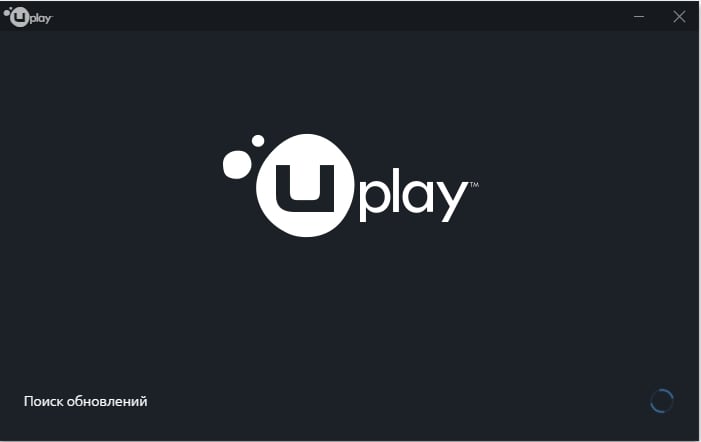
Немного о клиенте
Для начала вкратце рассмотрим особенности, возможности, преимущества и недостатки игрового сервиса от Юбисофт.
Особенности Юбисофт Гейм Лаунчер
Для тех людей, которые знакомы с такими известными игровыми платформами, как Steam или Origin не будет особо интересных новинок. Это программное обеспечение разработано специально для игр компании Ubisoft, так как в магазине доступны только они. Даже если одну из этих игр купить на “инородной” платформе, то ей понадобится дополнительная связка с Uplay.

Основной особенностью можно считать уникальное оформление программы, которое сочетает в себе приятный дизайн, комфортное интуитивное управление и максимум информации в простом стиле.
Возможности
Из ключевых возможностей следует отметить:
- покупка цифровых продуктов Ubisoft;
- автоматическое обновление купленных приложений;
- сохранение игрового прогресса;
- запуск купленных игр;
- сохранение достижений;
- возможность добавлять друзей и играть с ними;
- доступ к новостям и выгодным предложением.
Всё это делает Game Launcher незаменимой утилитой при использовании продуктов её разработчика.
Плюсы и минусы
В первую очередь рассмотрим преимущества:
- магазин приложений часто пополняется новинками;
- можно качать игры на все устройства, где выполнен вход в аккаунт;
- быстродействие;
- комфортный и современный дизайн;
- можно покупать игровые бонусы за полученные достижения;
- отлично подходит для синхронизации игр Ubisoft даже с других платформ.
Теперь перейдём к минусам:
- доступны только игры от Юбисофт;
- мало функционала для игры с друзьями;
- не все разделы русифицированы;
- некоторый контент отображается отдельным браузерным окном.
Из этого следует делать собственные выводы, сравнивая весь функционал с другими конкурирующими платформами.
Установка Ubisoft Game Launcher на компьютер
Теперь рассмотрим процесс установки лаунчера.
- Для начала необходимо загрузить Launcher с официального сайта.
- Далее запускаем установочный файл.
- Выбираем один из предложенных языков для инсталляции.
- Принимаем условия лицензионного соглашения.
- Выбираем папку для установки.
- Кликаем “Установить” и ждём окончания процесса.
- Программа запустится после успешной установки на компьютере.
Как можно заметить, отличия от стандартной установки любого приложения отсутствуют.
“Не найден Ubisoft Game Launcher, переустановите игру”
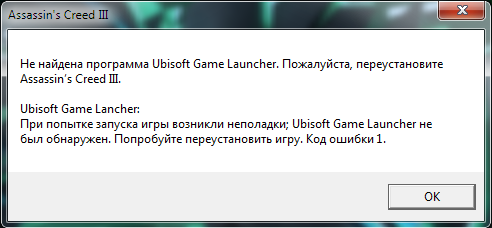
Эта ошибка часто встречается у пользователей, которые провели некорректную установку Uplay или скачали устаревшую версию со стороннего сайта.
Есть несколько методов решения. Первый – восстановление файлов hosts.
- Зажимаем сочетание клавиш Win+R и вводим текст без скобок: “%systemroot%system32driversetc”.
- Нажимаем “ОК” или “Enter” на клавиатуре.
- Создаём резервную копию файла, приписав к его названию “.old”.
- Переходим к рабочему столу и создаём пустой текстовый документ – нажимаем в пустом месте правой кнопкой мыши, кликаем “Создать”, выбираем “Текстовый документ”, в котором пишем название “hosts”, после чего нажимаем “Enter”.
- Теперь в зависимости от версии Windows, придётся вставить определённый текст – он доступен по ссылке на официальный сайт Microsoft.
- Вставляем текст в созданный файл и сохраняем его.
- Теперь копируем этот файл в папку “%systemroot%system32driversetc”, система предупредит о требовании прав администратора – соглашаемся с этим.
- Удаляем “hosts.old”.
В большинстве случаев такой способ позволяет убрать ошибки, однако это работает не всегда. Поэтому есть другой метод:
- Нажимаем на “Пуск” и в поиске пишем “Панель управления”.
- Переходим к разделу “Программы и компоненты”.
- Находим файлы “Ubisoft Game Launcher” и “Uplay”, нажимаем на них левой и правой кнопками мыши, после чего выбираем пункт “Удалить”.
- Скачиваем новый установочный файл с официального сайта Ubisoft и инсталлируем его.
- Проверяем работоспособность лаунчера.
Если и это не помогло, то остаётся очистка реестра:
- Открываем “Пуск”.
- Вводим без скобок “regedit.exe” и нажимаем “Enter” на клавиатуре.
- Пользователю будет дана возможность ручного редактирования реестра, где следует открыть папку “HKEY_LOCAL_MACHINESOFTWAREWow6432NodeUbisoft” для 64-битной системы или “HKEY_LOCAL_MACHINESOFTWAREUbisoft” для 32-битной ОС.
- Удаляем папки с названиями “Launcher” и “Ubisoft Game Launcher”.
Дополнительно именно этот последний метод решает проблему, при которой лаунчер не устанавливается и вылетает.
Ошибка Ubisoft Game Launcher: Error code 1
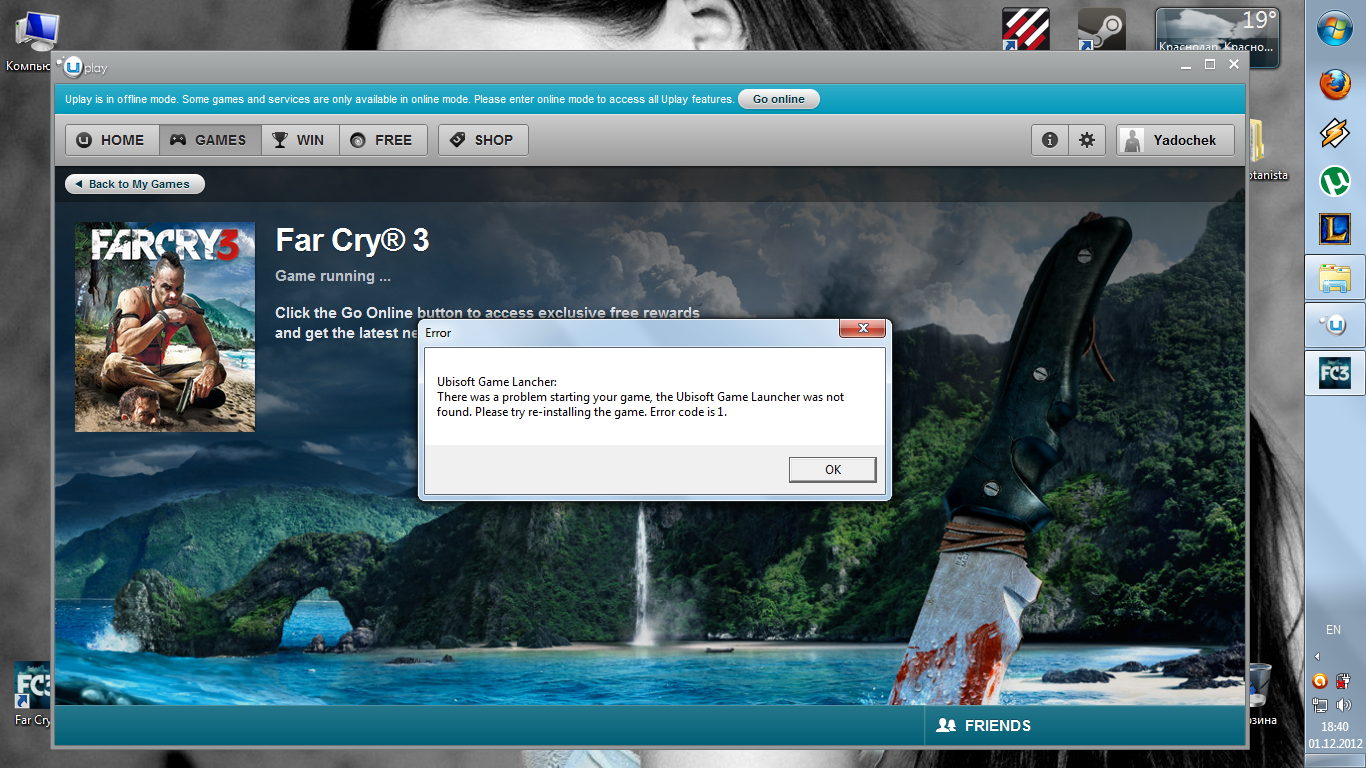
Одна из самых частых ошибок при работе с этой утилитой. Имеет несколько способов решения.
- Открываем файл “С:windowssystem32driversetchosts”.
- Находим строку “127.0.0.1 localhost”.
- Удаляем все данные, находящиеся выше и ниже данной строки; если перед строкой стоит символ “#” – также удаляем его.
- Сохраняем изменения и проверяем работоспособность.
- Открываем “Панель управления” → “Установка/удаление программ”/”Программы и компоненты”.
- Находим “Uplay” и “Ubisoft Game Launcher” и удаляем полностью.
- Теперь переходим в папку “C:Program FilesUbisoftUbisoft Game Launcher” для 32-битной ОС или в “C:Program Files (x86)UbisoftUbisoft Game Launcher”для 64-битной ОС и вручную удаляем все оставшиеся файлы.
Второй метод также может помочь решить множество других ошибок.
Ошибка Ubisoft Game Launcher: Error code 2
Ошибка с таком кодом уже рассматривалась в разделе “Не найден Ubisoft Game Launcher, переустановите игру”. Пожалуйста, ознакомьтесь с информацией там – все методы уже описаны.
Ошибка Ubisoft Game Launcher: Error code 3
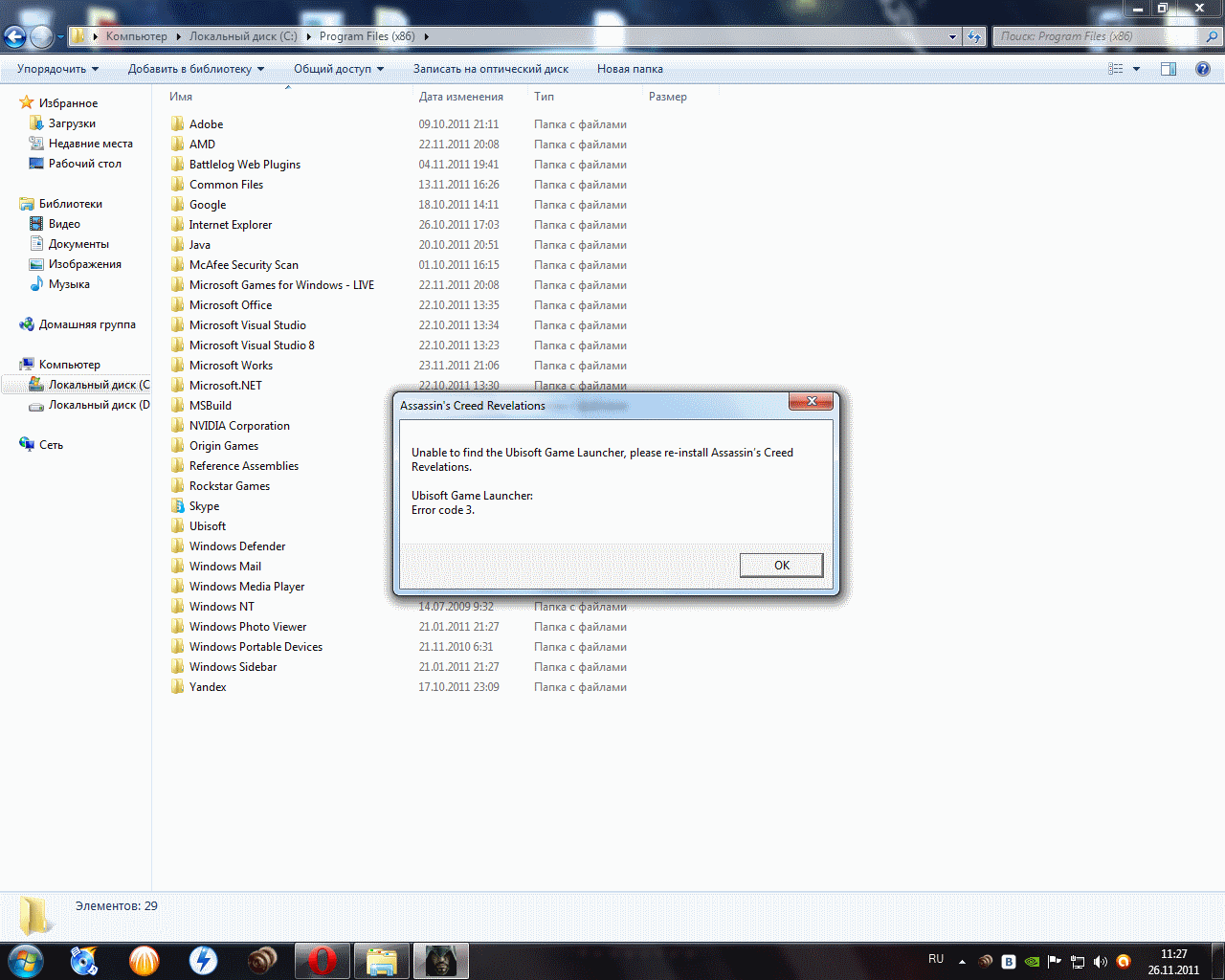
Возникновение проблемы с кодом 3 указывает на ошибки в системных записях, повреждениях драйверов и прочих мелочах, которые мешают стабильно работать.
Можно попытаться провести установку проблемного драйвера “ubiorbitapi_r2.dll”, однако это не всегда помогает и зачастую является неверным решением. Самый простой способ избавиться от Error code 3 – провести полную переустановку вышеописанными методами.
Решения не помогли
Если ни один из методов не помог, то остаётся всего несколько вариантов.
Полное удаление и переустановка
Как уже упоминалось, именно полное удаление и переустановка помогает в большинстве случаев. Важно, чтобы установленные Uplay и Game Launcher не оставляли никаких файлов – обязательно следует прочистить их вручную. После этого рекомендуется перезапустить компьютер и скачать последнюю версию лаунчера с официального сайта Ubisoft.
Отключение ненужных служб и удаление временных файлов
В редких случаях, когда корректной работе утилиты мешают сторонние службы. Примером является антивирус. На Windows 10 встроенный “Защитник” следует отключить, нажав на его иконку в правом нижнем углу левой кнопкой мыши. Откроется окно настроек, где необходимо перейти в пункт “Защита от вирусов и угроз” и нажать на синий текст “Параметры“. Отключаем всевозможные пункты и проверяем работоспособность лаунчера.
Чтобы удалить с жёсткого диска временные файлы надо:
- Открыть “Настройки”.
- Перейти в раздел “Система” и “Хранилище”.
- Нажимаем на системный диск с установленным лаунчером, после чего ищем и кликаем на “Временные файлы”.
- Выбираем “Удаление…”.
Это самый простой способ для избавления от ненужных временных файлов, замедляющих компьютер и мешающих стабильной работе разных утилит. Дополнительно пользователь имеет возможность использовать сторонние утилиты по типу CCleaner и других.
Скачать для Assassins Creed 2 и других игр
Загрузка Game Launcher на официальном сайте недоступна. Например, для таки игр, как Ассасинс Крид 2 просто необходимо наличие Ubisoft Game Launcher. Скачать его можно на любом стороннем источнике в сети. Главное условие – проверять каждое действие и не пропускать галочки при установке. В сети нельзя доверять каждому ресурсу.
Альтернативно можно воспользоваться сервисом Uplay, который активно поддерживается разработчиками. Скачать его можно на официальном сайте разработчика, нажав на кнопку “Download now”.
Источник: gamesqa.ru
Ubisoft Game Launcher:
error code 2
При запуске одной из игр компании Юбисофт появляется окно с ошибкой — «Unable to find the Ubisoft Game launcher. Ubisoft Game Launcher: error code 2» при использовании английской версии, и ошибка «Не найден Ubisoft Game Launcher. Ubisoft Game Launcher: код ошибки 2» при использовании русской. Переустановка игры или Uplay не помогает, не паникуйте, статья описывает подробнейшее решение проблемы.


Часто игроки сталкиваются с ошибками в играх Assassin’s Creed, Far Cry и Splinter cell, вызывают сбои проблемы определения Гейм Лаунчера от Юбисофт в операционной системе либо с подключением приложения к интернету.
Статья рассматривает все действенные способы устранения кода ошибки 2 и подробно описывает действия по пунктам.
Часто ошибки запуска Ubisoft Game Launcher вызывают антивирусы и файерволы. Прежде чем приступить к дальнейшим действиям проверьте карантин вашего антивирусного программного обеспечения, возможно, внутри находится исполнительный файл Юбисофт Гейм Лаунчера, и файлы, связанные с работой софта, например, uplay_r1_loader64.dll, libcef.dll или ubiorbitapi_r2_loader.dll.
Настоятельно рекомендуется отключить ваше антивирусные продукты, перед тем как продолжить исправление ошибки «Ubisoft Game Launcher: error code 2».
Исправление hosts
Перед тем как что-то удалять или устанавливать, попытаемся отделаться малой кровью. Простейший способ избавится от кода ошибки 2, юбисофт гейм лаунчера, не дающего присоединиться к любимым играм, произвести проверку файла hosts.
Продвинутые пользователи ПК неоднократно сталкивались с файлом, и знают месторасположение и содержимое HOSTS. Иногда сторонние программы могут изменять системные документы, именно поэтому важно, чтобы в документе hosts не содержалось лишней информации, блокирующей работу Юбисофт Гейм Лаунчера и вызывающей код ошибки 2.
Восстановите hosts к первозданному виду, выполнив следующие действия:

- Откройте меню «Пуск» (Start) , «Выполнить» (Run) , затем впишите %systemroot%system32driversetc , и нажмите кнопку OK .
- Создайте резервную копию, изменив имя документа hosts на hosts.old .
Далее, создайте новый файл со стандартными настройками в любой папке жесткого диска, например, на рабочем столе:

- Нажимаем правой кнопкой мыши и выбираем пункт «Создать» (New) > «Текстовый документ» (Text Document) , в графе «имя файла» вписываем hosts и нажимаем Enter .
- Если система выдаст сообщение — создать документ с расширением не .txt – нажимаем «Да» .
- Содержимое файла отличается в зависимости от версии ОС, перейдите по ссылке и скопируйте содержимое подходящее версии Windows.
- Используйте любое приложение для редактирования текста и вставьте нужный фрагмент в свежесозданный файл.
- Закройте и сохраните файл.
- Скопируйте свежесозданный hosts в папку %systemroot%system32driversetc , появится системное сообщение, что для копирования нужно обладать правами администратора, нажмите кнопку «Продолжить» .
- Удалите hosts.old .
Данная процедура решает проблемы приложения в подавляющем большинстве случаев, если при запуске игр по-прежнему появляется ошибка «Ubisoft Game Launcher: error code 2», решение найдется дальше в статье.
Полное удаление программы
Отключение ненужных служб и удаление временных файлов
Сперва попробуйте удалить Ubisoft Game Launcher, используя «Программы и компоненты», находящиеся в панели управления. Убедитесь, что любое антивирусное ПО в системе выключено. Полная переустановка игры может не понадобиться, если после проделанных действий приложение по-прежнему выдает ошибку, попробуйте переустановить игру.
Сначала нужно закрыть все ненужные программы из автозагрузки и фоновых служб.
- Нажмите кнопку «Пуск» , в строке поиска наберите MSCONFIG и нажмите клавишу Enter , запустится средство конфигурации Windows.
- Перейдите на вкладку автозагрузки, увидите список программ, запускающиеся вместе с Windows. Некоторые программы запуска абсолютно необходимы, некоторые пустая трата оперативной памяти.

- Оставьте включенными необходимые программы, остальные отключите. Сомневаясь в необходимости работы программы, оставьте приложение включенным.
- Нажмите кнопку «Применить» , затем OK , появится сообщение о вступлении изменений в силу при перезагрузке. Сохраните нужные файлы и закройте работающие программы, перед перезагрузкой компьютера.

Также удалите временные файлы из вашей системы. В меню Пуск в строке поиска наберите %TEMP% и нажмите Enter , откроется ваша папка Temp , удалите все содержимое фолдера.
Удаление оставшихся папок
Сделайте резервные копии сохранений
Перед дальнейшими действиями, сделайте бэкап ваших сохранений, чтобы не потерять сэйвы при переустановке. Перейдите к следующей папке:
C:Program Files (x86)UbisoftUbisoft Game Launchersavegames и скопируйте содержимое на рабочий стол. По окончании действий, скопируйте фолдер обратно.
Продолжим исправление ошибки «Ubisoft Game Launcher: Error code 2», проделайте следующие действия, обязательно следуя порядку, очередность важна:
- Проверьте вашу систему на наличие Ubisoft Game Launcher. Если поиск в «Программах и компонентах» увенчался успехом и программа располагается на компьютере – удалите приложение. Если UGL отсутствует – переходите к следующему шагу.
- Те же действия проделываем с Uplay. Проверяем систему на наличие, затем удаляем.
- После автоматического удаления программ – нужно очистить Windows от оставшихся документов. Переходим в C:Program FilesUbisoftUbisoft Game Launcher , если установлена 32-битная ОС, или C:Program Files (x86)UbisoftUbisoft Game Launcher для 64-битной версии, и удаляем полностью файлы в папках. Не пропускайте этот шаг, иначе ошибку исправить не получится.
- Далее, удаляем папки C:Usersимя пользователяAppDataLocalUbisoft Game Launcher и C:Usersимя пользователяAppDataRoamingUbisoft .
Очистка реестра
Следующим шагом очистите реестр, используйте CCleaner, но программа не всегда справляется с поставленной задачей. Чтобы удалить хвосты программы наверняка придется действовать вручную.
- Откройте меню Пуск, в поиске наберите regedit.exe и нажмите enter .
- Откроется Редактор реестра, перейдите в папку HKEY_LOCAL_MACHINESOFTWAREWow6432NodeUbisoft , если установлена 64-битная версия ОС, или HKEY_LOCAL_MACHINESOFTWAREUbisoft , если 32-битная.
- Удалите папки Launcher и Ubisoft game launcher.
Кроме устранения ошибки Ubisoft Game Launcher: Error code 2 чистка реестра решает проблему пользователей, у которых не устанавливается Ubisoft Game Launcher, вылетая на половине прогресса.
Переустановка программы
После выполненных действий – остается заново установить Uplay, и ошибка «Ubisoft Game Launcher: код ошибки 2» исчезнуть. Нажмите кнопку ниже и скачайте Uplay с официального сайта.
Источник: getuplay.ru